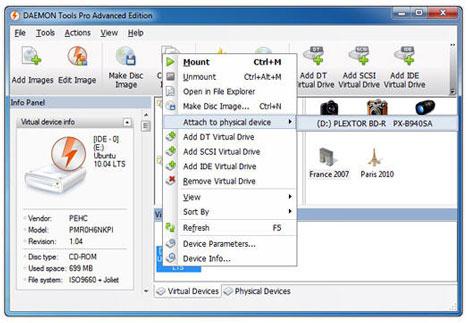Så här skriver du en bild till disk via UltraISO: steg-för-steg-instruktion
Vad är UltraISO?du behöver prata, varje användare är helt bekant med den här programvaran. Denna popularitet var inte utan anledning. Programmet innehåller en massa verktyg för att arbeta med flyttbara media, virtuella enheter och bildfiler. Men gränssnittet är inte helt klart för en nybörjare, och det är ganska svårt att förstå det fulla utbudet av möjligheter. Tyvärr kommer vi inte att kunna berätta om allt i en artikel på en gång, eftersom det finns mycket information, men hur man skriver en bild till disk via UltraISO, kommer denna artikel att berätta.

Bränn bild till CD / DVD-media
Så först kommer vi att räkna ut hur man bränner en bild till disk via UltraISO. För att göra detta behöver du:
Sätt i skivan i datorns enhet och öppna programmet.
Lägg till en bild. För att göra detta klickar du på "Arkiv" och väljer "Öppna" från menyn. I den resulterande Utforskaren navigerar du sökvägen till bilden.
Klicka på knappen "Verktyg", ovanför verktygsfältet.
Klicka på "Burn CD image" i menyn.
Ställ in inspelningsparametrarna. Ange den enhet där skivan är inmatad. Om du bara har en, är det här objektet inte nödvändigt. Ställ inspelningshastigheten. Det är lämpligt att välja maximalt för att påskynda inspelningsprocessen. Ändra inte inspelningsmetoden. I raden "Filbild" borde du banan till den tidigare valda filen, om den inte matchar, ändra sedan.
Om RW-enheten, det vill säga en omskrivbar en, klickar du på "Radera" -knappen.
Klicka på "Record" -knappen.

Efter alla åtgärder startar inspelningen digdu kan förstå med ljudet på enheten. Så du lärde dig hur man bränner en bild till disk via UltraISO. Men som nämnts ovan har detta program många funktioner, och den som presenteras ovan är bara en av dem. Därefter kommer vi att berätta hur du bränner en bild på en USB-flash-enhet och hur du skapar en startbar USB-flash-enhet eller -diskett, så vi rekommenderar att du slutar läsa artikeln till slutet för att få reda på så många funktioner som möjligt.
Bränn till Flash Drive
Nu ska vi räkna ut hur man bränner en bild till disk via UltraISO på en USB-flash-enhet. Detta görs enligt följande:
Öppna programmet med administratörsrättigheter.
Klicka på "File" -knappen och välj "Öppna".
Navigera i sökvägen till bildfilen och klicka på "Öppna".
Nu, från verktygsfältet, klicka på "Boot" och från menyn välj "Burn Hard Disk Image".
I det fönstret som visas måste du göra en inställning enligt bilden, som kommer att bifogas under den här listan.
Då kan du trycka på "Record" -knappen. Om USB-flashenheten inte är formaterad måste den formateras i motsvarande fönster genom att klicka på "Ja" -knappen.

Då börjar inspelningen. Processen kan ta lång tid, men du kan använda resten av systemet just nu. Som ett resultat av inspelningen kommer systemet att avge ett karakteristiskt ljud.
Skapa en startbar USB-minne
Ovan har sätt beskrivits hur man skriver en bild tillkör igenom UltraISO och en bild på en USB-flash-enhet, men oftast används programmet för att spela in startbilden för operativsystem. Programmet gör det perfekt. Nu kommer vi att diskutera instruktionerna i detalj hur man skriver bilden av "Windows 7" på en disk via UltraISO. Förresten kommer anvisningarna att vara vanliga för andra versioner av "Windows", och inte bara för den sjunde.
Så, förtjust hur man bränner en bild till disk via UltraISO med autorun, du behöver:
Kör programmet genom att sätta in USB-flashenheten eller -skivan i datorn.
Klicka på "File" -knappen och välj "Öppna" i menyn.
I Utforskarfönstret som visas måste du öppna mappen där OS-bilden finns, vad du förberett, markera den och klicka på "Öppna".
Klicka på knappen "Boot" ovanför verktygsfältet.
På menyn klickar du på "Skriv hårddiskbild" -linjen.
Formatera nu USB-flashenheten eller radera skivan och klicka på "Record" -knappen, som ligger bredvid "Format".

Som ett resultat måste du vänta tills slutet av inspelningen. Detta kommer att anges med raden i processloggen "Inspelning avslutad". Därefter kan du redan få enheten från datorn och använda den för egna ändamål.
slutsats
Som du kan se, spela inbild till disk eller flash-enhet, med hjälp av UltraISO behövs inte mycket erfarenhet. Genom att följa anvisningarna som bifogas ovan kan denna process ske på bara några minuter. Det är viktigt att instruktionerna för varje metod är praktiskt taget lika, så sannolikheten för förvirring reduceras till ett minimum.
</ p>